win10电脑桌面图标变大了怎么调小 电脑win10桌面图标变大了如何恢复
更新时间:2023-09-06 09:21:27作者:runxin
通常用户在win10电脑中安装完软件之后,系统桌面上都会有相应软件的快捷方式图标显示,从而方便用户能够快速找到,不过当用户在启动win10电脑之后,却发现桌面上显示的图标突然变得很大,很是影响美观,对此win10电脑桌面图标变大了怎么调小呢?这里小编就来教大家电脑win10桌面图标变大了如何恢复。
具体方法:
方法一:
鼠标在电脑桌面空白处单击右键,然后在弹出的对话框最上面有个“查看”,点击“查看”出来的最上面有“大图标”“中等图标”“小图标”,选择小图标就会变小了。
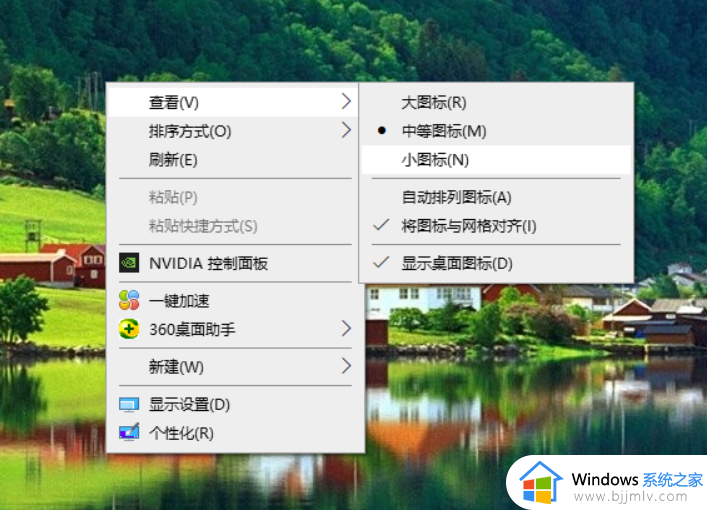
方法二:
按住Ctrl健,然后滑动鼠标的中键滚轮,往前滑是变大,往后滑是变小。这里注意最好把“自动排列图标”选上,不然改变桌面图标大小的时候桌面图标的排列会变乱。
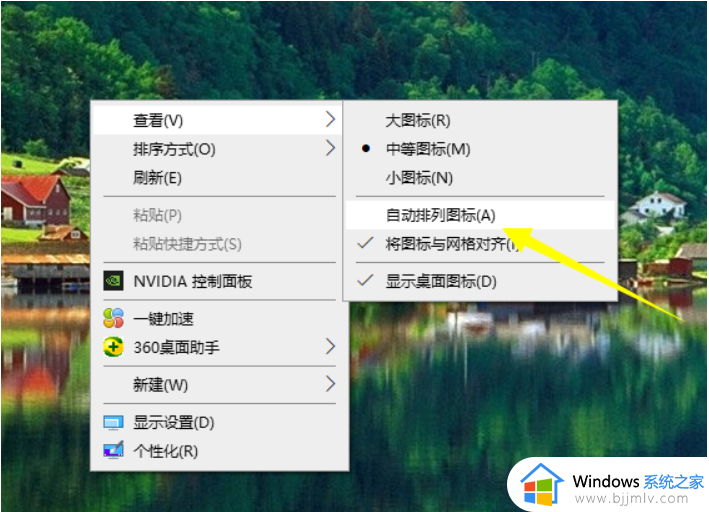
上述就是小编告诉大家的电脑win10桌面图标变大了如何恢复全部步骤了,有遇到过相同问题的用户就可以根据小编的步骤进行操作了,希望能够对大家有所帮助。
win10电脑桌面图标变大了怎么调小 电脑win10桌面图标变大了如何恢复相关教程
- win10图标变大怎么样恢复 win10桌面图标变大了如何恢复
- win10桌面图标变大了怎么还原 windows10桌面图标变大了如何还原
- win10桌面图标怎么变大 win10电脑图标太小如何调大
- win10电脑桌面图标突然变大了怎么回事 win10电脑图标突然变大了怎么恢复
- windows10桌面图标突然变大怎么办 windows10桌面图标变大了如何解决
- win10屏幕图标变大了怎么把它缩小 win10桌面图标变大了如何调小
- win10电脑图标大小怎么调整 win10桌面图标大小如何设置
- win10电脑所有东西都变大了怎么办 win10桌面图标变大了如何恢复
- win10怎么调桌面图标大小 win10系统怎样调整桌面图标大小
- win10桌面图标大小怎么调 win10桌面图标大小调整方法
- win10如何看是否激活成功?怎么看win10是否激活状态
- win10怎么调语言设置 win10语言设置教程
- win10如何开启数据执行保护模式 win10怎么打开数据执行保护功能
- windows10怎么改文件属性 win10如何修改文件属性
- win10网络适配器驱动未检测到怎么办 win10未检测网络适配器的驱动程序处理方法
- win10的快速启动关闭设置方法 win10系统的快速启动怎么关闭
win10系统教程推荐
- 1 windows10怎么改名字 如何更改Windows10用户名
- 2 win10如何扩大c盘容量 win10怎么扩大c盘空间
- 3 windows10怎么改壁纸 更改win10桌面背景的步骤
- 4 win10显示扬声器未接入设备怎么办 win10电脑显示扬声器未接入处理方法
- 5 win10新建文件夹不见了怎么办 win10系统新建文件夹没有处理方法
- 6 windows10怎么不让电脑锁屏 win10系统如何彻底关掉自动锁屏
- 7 win10无线投屏搜索不到电视怎么办 win10无线投屏搜索不到电视如何处理
- 8 win10怎么备份磁盘的所有东西?win10如何备份磁盘文件数据
- 9 win10怎么把麦克风声音调大 win10如何把麦克风音量调大
- 10 win10看硬盘信息怎么查询 win10在哪里看硬盘信息
win10系统推荐